楽天市場出店者の多くが使用されている楽天Gold
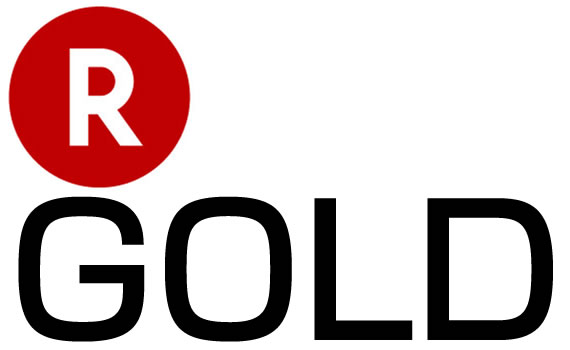
楽天Goldとは楽天が無料で提供している【サーバースペース】の事をGoldと呼びます。
Goldと呼ぶのでややこしいのですね(笑)
通常では使う必要はありません。
若干専門的な表現になりますが、楽天市場のページなどの作成で【CSS,java】などが対応していないので、ワンランク上の表現をしたい場合に使用します。
また、ページ全体をGoldで作成している店舗もあります。
アクセスした時に「3秒後に自動で切り替わります」などの表示があるときがそれにあたります。
メリット・デメリットは後日詳しく掲載しますが、今日は初期設定についてお話しします。
①まず楽天Goldの申し込みが必要です。
お店を作る : R-Storefront」→「[1-3]関連機能」→「各種申請 / 変更手続き」に申し込み→“GOLD(無料)”というサービスを申し込むと利用できるようになります。
申し込み完了後に表示された【ユーザー名・パスワード】を必ず控えてください。
※初期申し込みから利用開始までは約5分程度かかった記憶があります
②Goldにアクセスするアプリが必要
サーバーにアクセスするアプリには様々なものがありますが私は「FFFTP」というソフトを使用しています。最近64bit・Win8まで対応した事を正式発表したので、ほとんどのパソコンで使用可能になったかと思います。
FFFTPダウンロードはコチラから→FFFTPダウンロード
③ダウンロードが完了したら初期設定
デスクトップに【FFFTP】のアイコンが表示されたと思います。ダブルクリックで立ち上げてください。
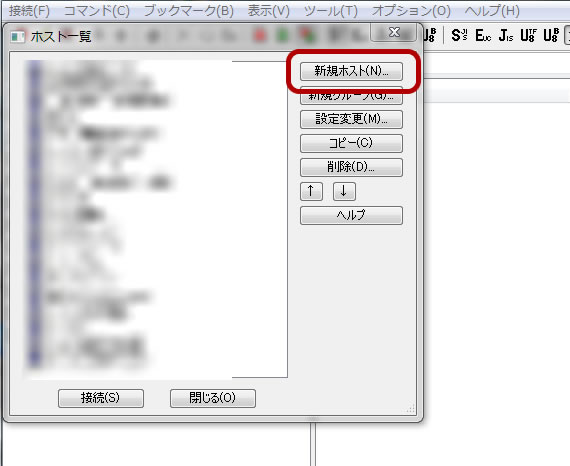
「ホスト一覧」→「新規ホスト」とクリック
③ホストの設定
「ホストの設定名(T)」→ 任意の名称で構いません。
「ホスト名(アドレス)(N)」→ ftp.rakuten.ne.jp
「ユーザー名(U)」→ 楽天Goldを申し込んだときに表示
「パスワード/パスフレーズ(P)」→ 楽天Goldを申し込んだときに表示
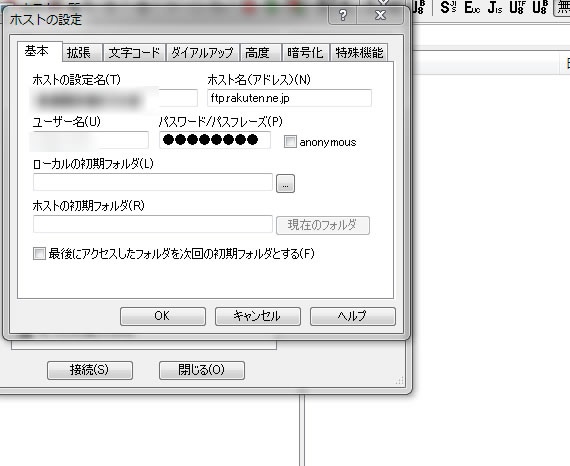
「拡張タブをクリック」→「PASVモードを使う(V)にチェック」→「ポート番号(X)を16910に設定」→「OK」→「接続」でサーバーに接続できます。
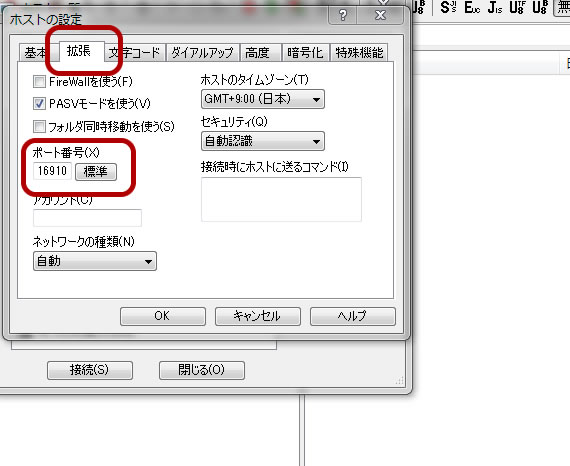
以上でFFTPの設定完了です。
実際の使用方法や小技などは後程掲載します(笑)
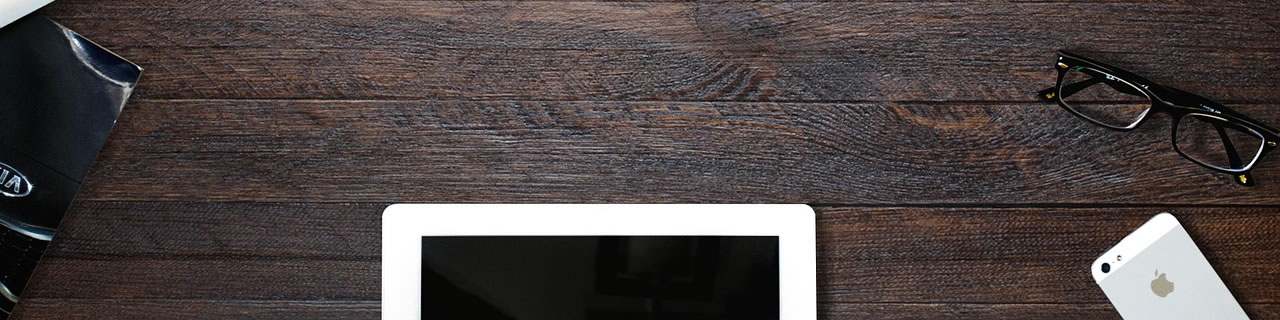



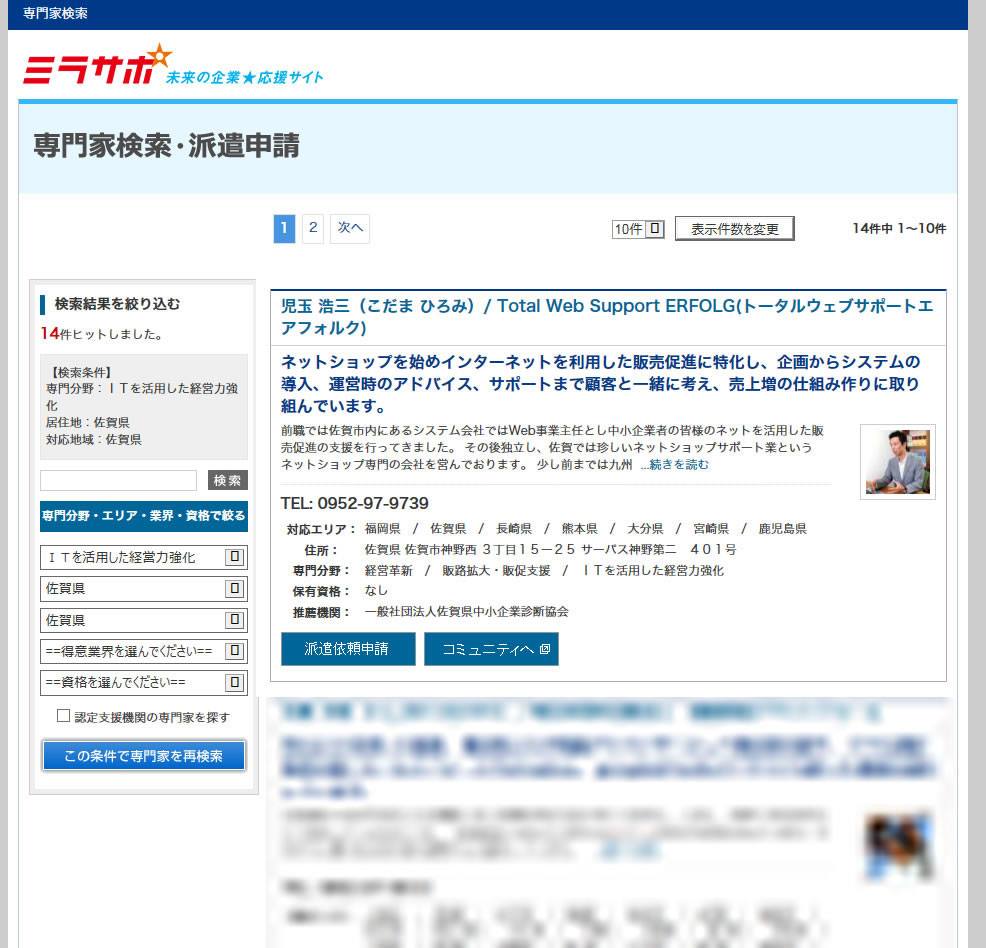

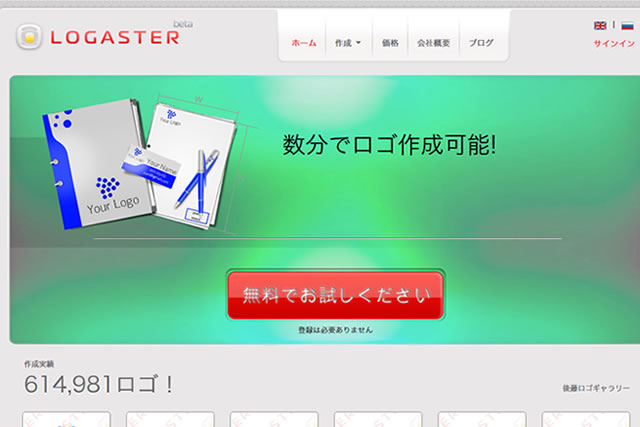
この記事へのコメントはありません。